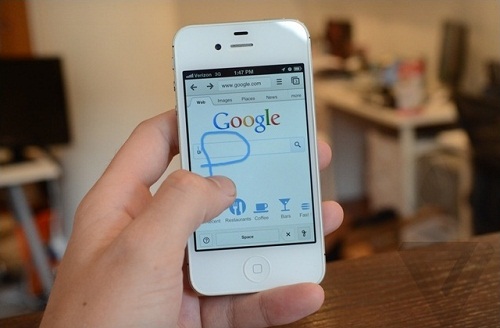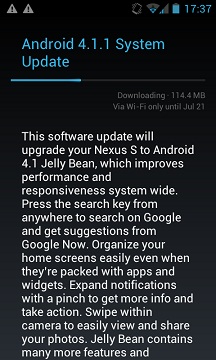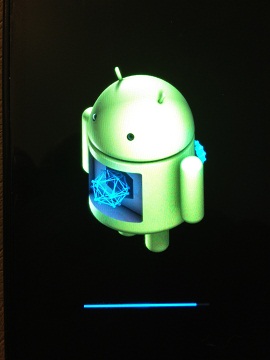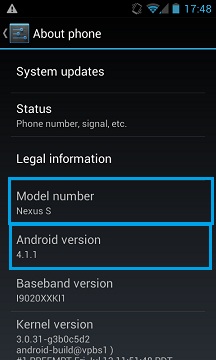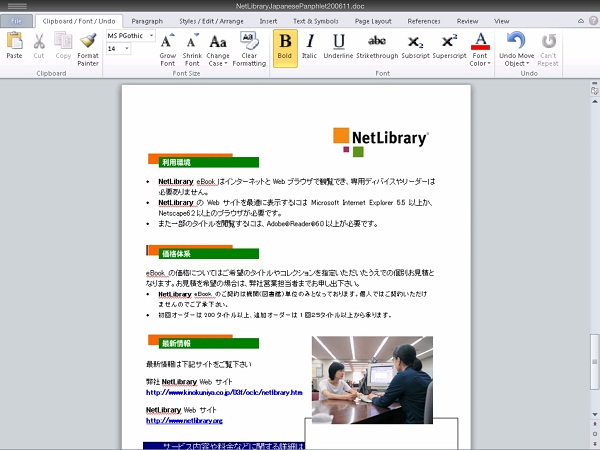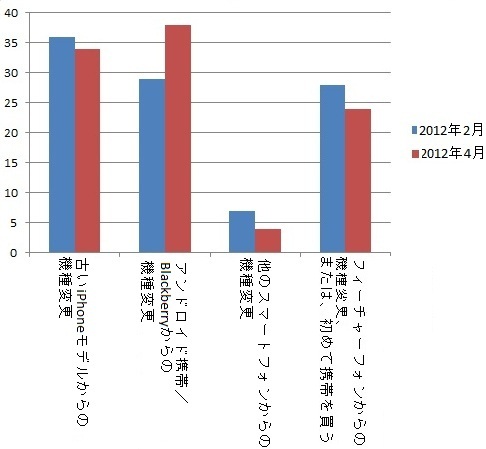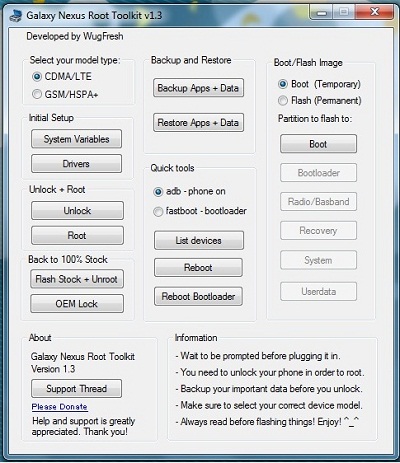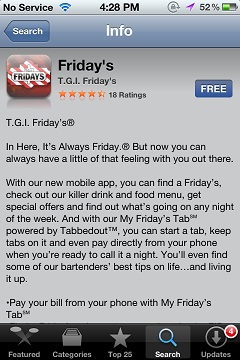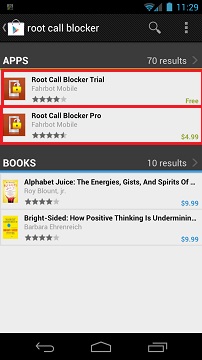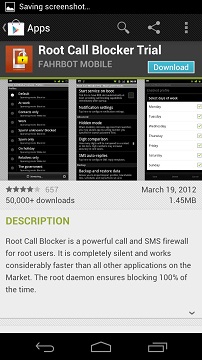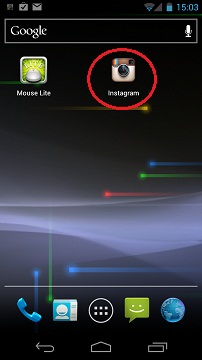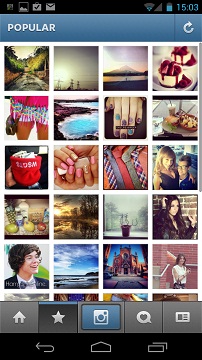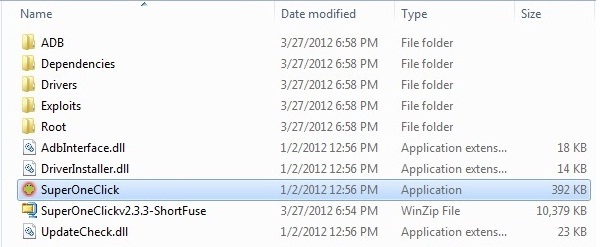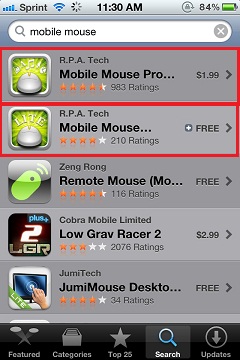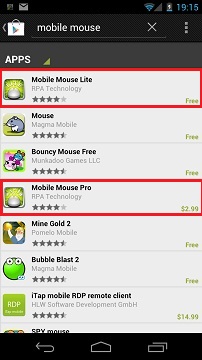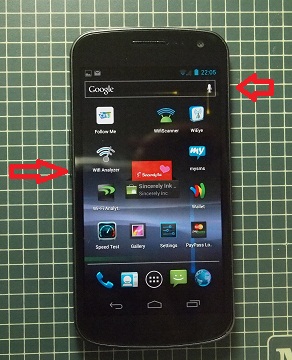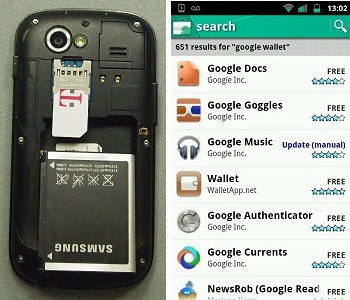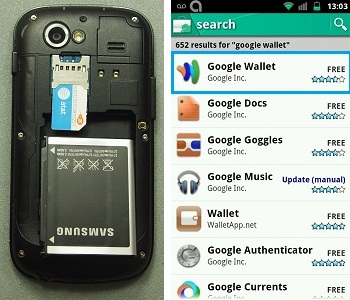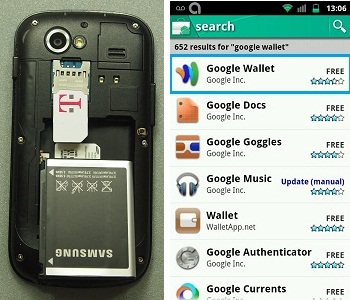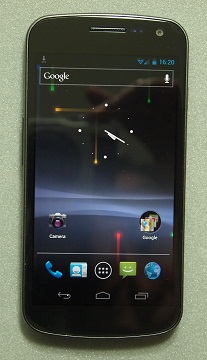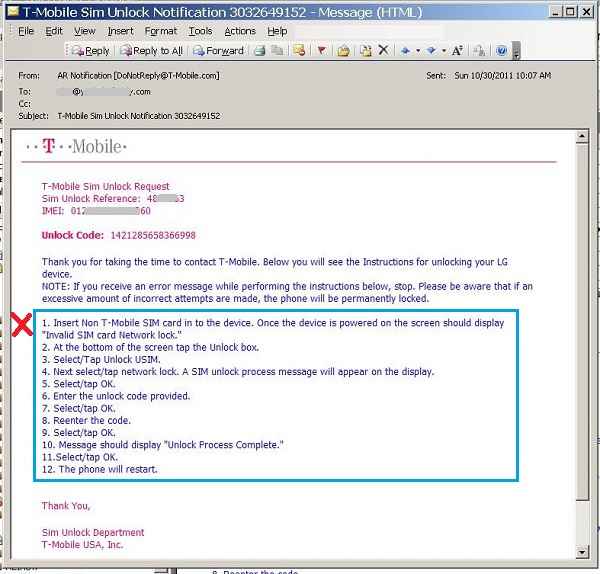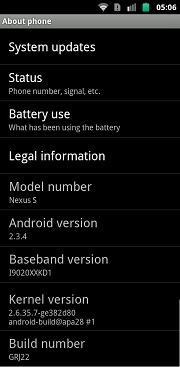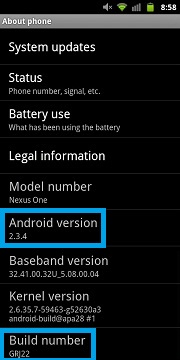コンテンツへスキップ
うん?
こんなこと、いつから出来たの?
・・・あ、今日からか!
Google Handwrite lets you write out searches on a phone or tablet – 2012年7月26日
GoogleはこれまでモバイルGoogle翻訳アプリなどで手書き入力が可能になっていましたが、Googleの検索サイト
http://www.google.com
http://www.google.co.jp
などでも今日から、モバイル端末(iPhone、アンドロイド・スマートフォン、iPad、iPod Touch、アンドロイド・タブレット、など。iOS 5.0以上のiOSデバイス、アンドロイド2.3以上のアンドロイド携帯、アンドロイド4.0以上のアンドロイド・タブレット。)でこれらのサイトをアクセスしたときに、手書き入力ができるようになりました。
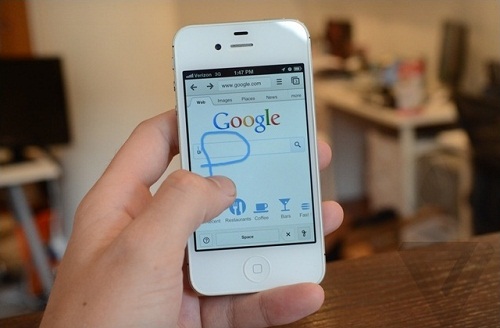
手書き入力を有効化するには、以下のように設定で有効化する必要があります。
“グーグル検索サイト、手書き入力に対応(スマフォ/iPhone、アンドロイド・タブレット/iPadのみ。)” の続きを読む
Galaxy Nexus、および、Nexus Sに新アンドロイドOS 4.1.1(Jelly Bean)のアップデートがOTA配布されていますが、Samsungは昨年2011年4月29日に韓国・カナダで初リリースされたSamsung Galaxy SII (S2)、および、2ヶ月前にリリースされたSamsung Galaxy SIII(S3)のJelly Beanアップデートを現在テスト中で、早くて2ヶ月程度でJelly Beanのリリースが出来そうだ、と話しているそうです。
2年前の2010年6月に初リリースされた初代Galaxy S(米AT&TモデルはCaptivateのサブ名称が付いている。)へのICS(Ice Cream Sandwich、4.0)およびJelly Bean(4.1)のアップデートの予定はありませんので、Galaxy S Captivateは、2012年1月10日のGingerbread(2.3)アップデートが公式最終バージョンになりそうです。
Galaxy S III will get Android 4.1 soon Samsung test Android 4.1 for Galaxy S II – 2012年7月24日
なお、ネットを検索すれば、Galaxy S用カスタムROMのICSファームウェアは見つかります。
Nexus Sへのアンドロイド4.1.1、Jelly Bean、OTA配信が公式に始まりました。
Google+ Nexus – 2012年7月20日 2:17PM (アメリカ太平洋時間)
We’ve started rolling out Android 4.1, Jelly Bean, to Nexus S phones on a number of carriers including T-Mobile, H3G, O2, Rogers as well as Vodafone in most countries, with more to come. Enjoy!
Google officially announces Jelly Bean OTA update for Nexus S phones – 2012年7月20日
OTAを急かす方法としては、先日このブログで紹介した「Galaxy Nexus (GT-I9250)のJelly Bean OTA更新を急かす方法」
Galaxy Nexus (GT-I9250)のJelly Bean OTA更新を急かす方法 – 2012年7月13日
が、そのまま使えます。
・・・すなわち、
事前準備:OTA対象のキャリアのSIMを、Nexus Sに挿入する。(解約済み・未開通SIMでも良いはず。)
現在、Nexus S Jelly Bean OTAアップグレード対象のキャリアは、T-Mobile(全世界)、H3G、O2(全世界)、Rogers、Vodafone(全世界)です。
上記以外のSIMや、SIM無しでも、以下の手順を何度か繰り返してOTAが降ってきた、と言う報告もあります。
ステップ 1: Settings(設定) ⇒ Apps(アプリ) ⇒ All(すべて)【画面上部メニュー、右側画面外に隠れていますから、上部メニューをスクロールして探してください。】 ⇒ Google Services Framework(Googleサービスフレームワーク) ⇒ Force Stop(強制停止) ⇒ Clerar data (データを消去)
ステップ 2: 電話アプリを起動 ⇒ 「*#*#CHECKIN#*#*」 (「*#*#2432546#*#*」) と入力
(数秒後、「Checkin Succeeded」または「Checkin Failed」と言う表示が通知エリアに出るので、それを待つ。)
ステップ 3: Settings(設定) ⇒ About Phone(端末情報) ⇒ System updates(システムアップデート) ⇒ Check now(今すぐ確認)
一度でOTAアップデート通知が出てこなければ、ステップ 1~3を何度か繰り返す。
筆者のSIMフリーのNexus S (GT-I9020T、T-Mobile USA SIM)は、上の手順後、一発でJelly Bean 4.1.1に更新されました。
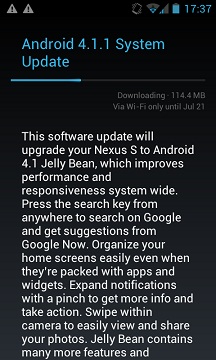
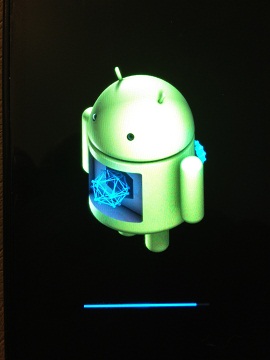
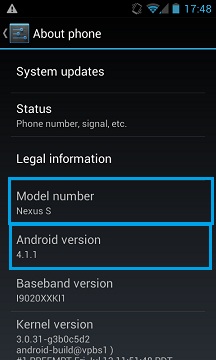
しかし、・・・・Galaxy Nexusと違って、やはり、ちょっと動きがカクカクです!
次は、モトローラXoomだ!
iPad用/アンドロイドタブレット用の「オフィス」アプリ、CloudOn(無料)が、今日(2012年7月19日)から対応が41カ国増えて、60ヶ国語対応になった・・・という記事を読んで、
CloudOn brings office app to 60 new countries, add new features – 2012年7月19日
「日本語はどうか?」と、4週間ぶりに触ってみました。
CloudOn
CloudOn ホームページ
のユーザー掲示板にも、2012年7月9日リリースのバージョン2.0.55から、「多国語対応のローカライゼーションが始まった」と言うCloudOnスタッフのコメントが見つかりました。
CloudOn Help(Admin, CloudOn) responded · July 10, 2012
We are happy to report that with the release of CloudOn 2.0.55 for iPad on 7/09/12 we took a first step toward localization and now offer keyboard support for multiple languages! We will continue to make strides in this area in future releases.
期待したところ・・・
2012年7月9日版(2.0.55)では、日本語のドキュメントの表示は、問題無いようです。以前のバージョンは、文字化けしていたような・・・
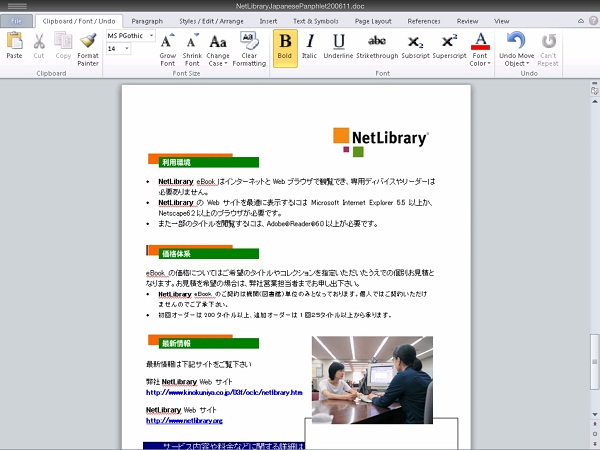
“iPad/アンドロイドタブレット用の”オフィス”アプリ、CloudOn(無料)が日本語表示対応になった。” の続きを読む
以下、2日前から開始されたGalaxy Nexus HSPA+版(GT-I9250 )用アンドロイド4.1(Jelly Bean)のOTA更新を急かす方法です。
ステップ 1: Settings(設定) ⇒ Apps(アプリ) ⇒ All(すべて)【画面上部メニュー】 ⇒ Google Services Framework(Googleサービスフレームワーク) ⇒ Force Stop(強制停止) ⇒ Clerar data (データを消去)
ステップ 2: 電話アプリを起動 ⇒ 「*#*#CHECKIN#*#*」 (「*#*#2432546#*#*」) と入力
(数秒後、「Checkin Succeeded」または「Checkin Failed」と言う表示が通知エリアに出るので、それを待つ。)
ステップ 3: Settings(設定) ⇒ About Phone(端末情報) ⇒ System updates(システムアップデート) ⇒ Check now(今すぐ確認)
ステップ 1~3を何度か繰り返す。
なお、ステップ 1&2のあと、一度 WiFiをオフ/オン(3G回線へ瞬間的接続)したあと、ステップ 3をしたら、簡単に4.1アップデート表示が出ました。この操作が有効だったかどうかは、判りません。
アンドロイドって、4.xから、SIMが挿入されていないとOTA更新できなかったっけ?・・・これも、良くわかりません。
Jelly bean ota – who got it?
なにはともあれ、めでたく私のGalaxy Nexus GT-I9250は、先程、Jelly Bean 4.1に更新されました。
Googleは数時間前(現地時間 2012年7月10日夕方)、Galaxy Nexus HSPA+ 版(International版、GT-I9250 )に、アンドロイド4.1、Jelly BeanのOTA配信を現地時間7月10日に開始すると発表しました。
The rollout of Android 4.1, Jelly Bean, begins today, starting with Galaxy Nexus HSPA+ devices. – 2012年7月10日
Galaxy Nexus HSPA+ 版所有者は、数日以内にOTAアップデートの通知を受けるでしょう。
Galaxy Nexus HSPA+ 版の後は、その他のGalaxy Nexus(Verizon/Sprint LTE版。ドコモ版は?)、Nexus S、モトローラ Xoom タブレットと続きます。
(Nexus Oneは、4.1対応の予定はありません。)
また、新製品の「Nexus 7」7インチタブレットは、Jelly Bean搭載で今月下旬に出荷されます。
関連事項として、AT&T版 Galaxy SII (S2、Skyrocket)とGalaxy Noteへのアンドロイド4.0 (Ice Cream Sandwich、ICS)の配信が、本日、Samsungから開始されました。アップデートはインターネット(Over-the-wire)で配信されます。
初代Galaxy Captivate(2010年6月初期リリース)へのICSのアップデートは、予定されていません。(アンドロイド2.3が最後です。)
数日前に標題の件で、このサイト訪問者から質問がありました。(質問は、「解約済み、または、未開通SIMでiPhoneのGPSが使えるか」と言う内容でした。)
実は筆者は以前に携帯電波の届かない山の上に住んでいる知人のパーティーに初めて招待されたことがあり、当然、初めてで良く土地勘の無い処へ行くので、iPhoneの「GPSナビ(Motion-X GPS Drive)」アプリ
GPSナビは、iPhone/iPad用GPS、MotionX GPS Driveを使っています。 – 2011年11月23日
を使って行ったのですが、その時の経験から、答えは予想できていました。
ただ、実際に自分の仮定を実証したことが無かったので、今回、質問に答える為に検証をしました。
その結果をここに記録します。
結論を先に書くと、
● iPhone(スマートフォン)は、SIMを挿入していなくとも、GPS(緯度・経度・標高を測定する)機能は、使えます。
● ただし、WiFiか3G(2G、4G)通信で現在地の地図がダウンロードできない場合は、GPSで測定した場所を地図で表示できないので、実用性はありません。(緯度・経度の数字だけ判っても、普通の人にはどうしようもありません。)
● 事前にネット(WiFiまたは2G/3G/4G)に繋がっている時に周辺地図をiPhone(またはスマートフォン)にダウンロードして保存しておき、その「iPhoneに保存した地図を、iPhoneがネットに繋がっていない時でも、保存したローカル地図データで使用できるアプリ」であれば、保存した地図の範囲内では、SIMをiPhoneに挿入していなくとも、「ナビ」として使えます。(ちなみに、地図データを事前にダウンロードして保存する場合、(1)保存する地域の範囲、と、(2)地図の拡大スーケールを何段階保存するか、でデータの容量が違います。それによって、地図データは数十メガバイトから数ギガバイトになります。)
以下、その実証です。
“iPhone(スマートフォン)のGPS機能は、SIMを挿入しなくても使えるか(検証)” の続きを読む
本日発表のFortune誌のレポートによる、Consumer Intelligence Research Partners の調査によれば、・・・
Now 38% of iPhone sales are to refugees from Android or RIM – 2012年6月7日
2012年4月にアメリカでiPhoneを購入した人のうち、
● 38%はアンドロイドまたはBlackBerryから機種変更した人です。 (2012年2月にはこの数字は29%でした。)
● 4%はiPhone/アンドロイド/Blackberry以外のスマートフォンから機種変更した人です。 (2012年2月にはこの数字は7%でした。)
● 34%は古いiPhoneからのアップグレードです。 (2011年10月のiPhone 4S発売開始直後には、この数字は71%でした。)
● 24%はフィーチャーフォンからの買い替え、または、初めて携帯電話を買うのにiPhoneを買った人です。(2012年2月にはこの数字は28%でした。)
要するに、2012年4月にアメリカでiPhoneを購入した人のうち42%は、前に持っていたアンドロイド携帯/Blackberry/Windows Phone/WebOS(Palm)から機種変更している、ってことです。
iPhone購入前の携帯機種、グラフ
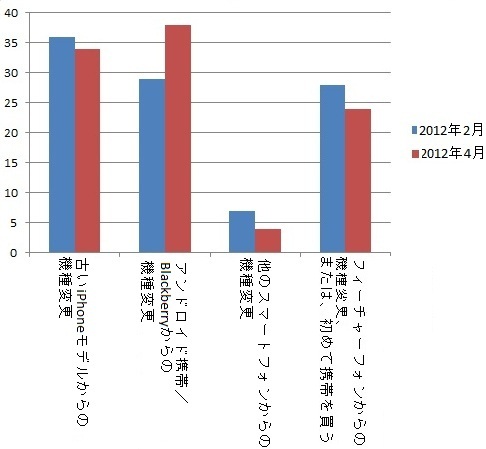
“結局、iPhoneが一番使いやすい!? (アメリカの消費者調査結果 – 2012年4月現在)” の続きを読む
先週、Galaxy Nexus GT-I9250(GSM/W-CDMA版SIMフリー、欧州モデル)を ICS 4.0.4にアップグレードしたついでに、これをルート化しようと思い立ち、調べて実行しました。
ところが、なかなかうまくいかず、思った以上に時間を費やしてしまい、ハマッテしまいました。
最終的にはうまく行ったのですが、同じ間違いを皆さんにして欲しくないので、ここにその手順を残します。
ところで、筆者はドコモ版Galaxy Nexusは所有していない為、試すことは出来ませんが、理論的にはSIMフリーGSM版と同じでしょう。(筆者の勝手な推測なので、検証された人の報告があると、うれしいです。)
また、Sprint版はCDMA(Verizon版)と同じにルート化できるのかどうかも試してはいませんが、理論的には可能なはずです。
Galaxy Nexusのルート化は基本的にはNexus One、Nexus Sと同じ手順で、SuperUser(ZIP)ファイルとリカバリーイメージファイルが違うだけです。
Nexus One、Nexus Sのルート化手順は、
Nexus One (2.3.4 – GRJ22)をルート化しました – 2011年6月4日
Nexus S (2.3.4 – GRJ22)をルート化しました – 2011年6月6日
に書きました。
しかし、Galaxy Nexusに関しては、この手順を簡単にしたGalaxy Nexus Root Toolkit v1.3 (開発者 Wugfresh)が出ています。
Wugfresh Galaxy Nexus Root Toolkit v1.3
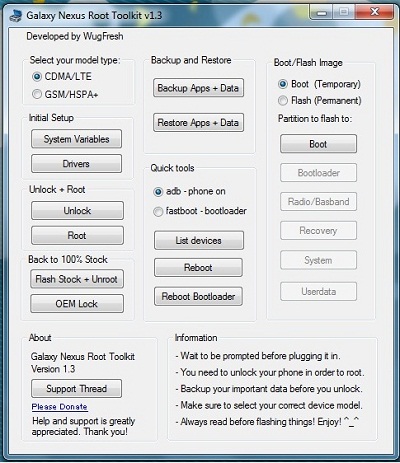
これを使うとADBコマンドを知らなくとも、比較的簡単にGalaxy Nexusのルート化が出来るはずなんですが、なかなか・・・・
“Galaxy Nexus GT-I9250 (ICS 4.0.4)をルート化しました。” の続きを読む
アメリカのレストランチェーンのT.G.I. Fridaysのお話。
通常、レストランの携帯アプリは、レストランの所在地を地図で調べたり、メニューを携帯画面で見る程度まで。
T.G.I. Fridaysは更に一歩進み、iPhone/アンドロイド アプリの画面に出る5桁のコードをウェイターに伝えると、ウェイターがレストラン内のシステムにそのコードを入力してくれて、レストランの注文システムと、iPhone/アンドロイドのアプリが同期できるようになっています。
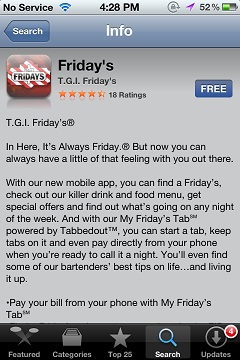
“レストラン内でiPhone/アンドロイド携帯で注文合計が見られて、決済も出来る、T.G.I. Fridays” の続きを読む
実はこんなことをするつもりはまったく無かったのですが・・・
「Googleプレイストアのハッキング版を使うと、自分の住んでいる国以外でダウンロードできるアンドロイド・アプリを、ダウンロードできるようになる」と言う記事を見つけたので、それを試して皆さんに報告しようと思って、やってみました。
Redmond Pie:Tweaked Google Play Store App v3.5.16 For Android Removes Country Restrictions – 2012年4月16日
xda-developers Forum thread:[APK] Google Play Store v3.5.16 + MOD – 2012年4月4日
結論から言うと、
1.Googleプレイストアのハッキング版に入れ替えても、日本でしかダウンロードできないアプリが表示されるようになったかどうかが、良く判定できなかった。
2.xda-developersの当該スレッドにも何人かから報告されているような、「プレイストアから何かをダウンロードしようとすると、プレイストアがクラッシュする」現象が発生した。
使用した端末は、Nexus One アンドロイドOS 2.3.6、ルート化済みです。
特に、2.のおかげで、何度も「プレイストアのメモリーキャッシュをクリア ⇒ プレイストアをアンインストールし、インストールし直す(プレイストア/アンドロイドマーケットのバージョンも、いくつか試した。)」を繰り返しても、現象は直らず、ほぼ半日を無駄に費やしてしまいました。
ということで、この『「Google Play Store v3.5.16 + MOD」をインストールしてのダウンロード国制限を取り除く』ソリューションは、少なくともNexus Oneでは不成功に終わっただけでなく、あとあとプレイストアに問題が残りました。自分でお試ししたい方は、リスクを承知で試しましょう。機種やOSバージョンにもよるのでしょうが・・・
原因はおそらくMarket Updaterモジュールなどの周辺関連モジュールとのバージョン不一致なのだと思います。が、アンドロイド開発者ほどの深い知識は持っていない筆者にはどのモジュールが問題なのか断定できないし、一つのモジュールだけではないかもしれません。また、そのモジュールだけアップデートする方法も知りません。
で、何度プレイストアだけ再インストールしても、このプレイストアの障害が解決しないので、結局、このNexus OneのアンドロイドOSをワイプアウトして、新しくフレッシュ(クリーン)に再インストールしかない、と判断しました。
以下、備忘録にその手順を書き留めます。
“Nexus OneのアンドロイドOSをダウングレード(クリーン再インストール)” の続きを読む
ルート化したアンドロイド携帯で使える着信拒否アプリ、Root Call Blockerを使ってみました。
アンドロイド 4.0(ICS)でスクリーンショットもルート化せずに撮れるようになって、アンドロイド端末のルート化は「SIMロック解除、フォント入れ替え」以外には基本的に不要になってきたか・・・・と思っていたところですが、こんなアプリが最近(2012年3月19日?)正式リリース(これまではベータ版)されました。
これは、自分のアンドロイド携帯に掛かってくる電話を、電話番号毎に選択的に着信拒否(ブラックリストモード)、または、着信許可(ホワイトリストモード)できるアプリです。
しかも、キャリアの着信拒否サービスと違って、
1.まず、無料。何個電話番号を追加しても、無料。
2.着信拒否した相手に、事前設定した内容のテキストメッセージが送れる。(たとえば、「今、会議中。あとで掛ける。」とか、「あんた嫌い。もう二度と掛けてくるな。」とか、・・・)
3.逆に、許可した番号以外は全部着信拒否に出来る、ホワイトリストモードがある。(会議中だが、ある人からの緊急の電話だけは受ける場合。)
4.曜日と時間帯によって着信拒否のスケジュールを設定できる。(着信拒否は、ウィークディーの勤務時間帯だけ、逆に週末だけ、など。)
5.アンドロイド携帯の電源を入れたら、自動的にこのアプリを起動するようにも設定できる。(Root Call Blockerの起動し忘れを防ぐ。)
などの機能があります。
他にも機能がいろいろあるらしいが、筆者自体がまだそこまで深入りしていません。
アプリは無料版の「Root Call Blocker Trial」と、有料版($4.99)の「Root Call Blocker Pro」があります。
Trialバージョンはお試しで、着信拒否と着信許可の電話番号が、それぞれ一個しか入力できません。
したがって、本当に使うのなら有料「Pro」版を買うしかないですね。
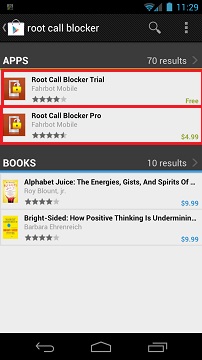
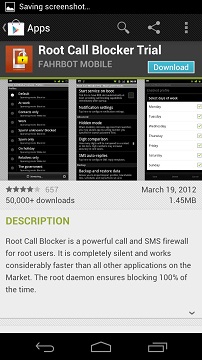
このアプリを利用するには、端末がルート化されている必要があります。
でも、これは便利そうですね。ルート化する意味がありそうです。
“ルート化したアンドロイド携帯で使える、着信拒否アプリ:Root Call Blocker” の続きを読む
iOSアプリで3000万人近いユーザーが居ると言う著名写真共有アプリ、Instagram for Androidが米国時間2012年4月3日(数時間前)よりアンドロイド・プレイ・ストアでダウンロード開始できるようになりました。
ただし、アンドロイド・プレイ・ストアで「Instagram」で検索しても、簡単に見つかりません。まだ新しく、ダウンロード者数も少ない(現時点で約11000)からでしょうか?
アンドロイド携帯のブラウザーでこのページを閲覧し、
Google Play Storeウェブサイト - Instagram App紹介ページ
のリンクをクリックして、「Install」ボタンをクリックすると、簡単にインストールできます。
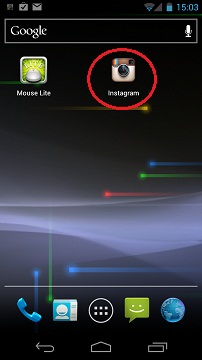
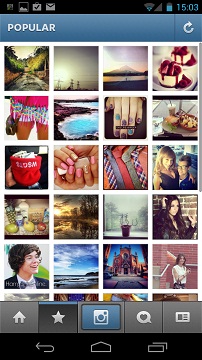
さて、T-Mobile USAのSamsung Dartをルート化できたので・・・
T-Mobile USA Samsung Dartをroot化しました:SuperOneClickルート化ツールの使い方 – 2012年3月31日
早速RHさんのコメントに従ってフォントの入れ替え作業をすることにします。(今までLazyで調査しなかった筆者にお許しを・・・)
RHさんコメント – 2012年3月28日
アンドロイド端末のフォント入れ替えって、ルート化さえしていれば、こんなに簡単なんだ・・・
ちなみに、フォント入れ替え前のT-Mobile USA Samsung Dartの日本語フォントは、こんな感じ。
「年」「女」などの比較的簡単な文字が白抜き四角「□」 (豆腐って言うのですか!?)に成っています。

これが、フォント入れ替え後には,正常に表示されます。

“海外アンドロイド端末の日本語フォント入れ替え方法” の続きを読む
T-Mobile USAのSamsung Dart (Galaxy Mini)をルート化しました。
使ったツールは、SuperOneClick v2.3.3です。
SuperOneClickは、殆ど全てのアンドロイド端末で使用できるようです。
SuperOneClick 2.3.3 (v2.3.3) Android [PC] (One Click Root For Almost All Android Devices)
追記:
SuperOneClickでルート化出来ないのも多いなあ、・・・
Samsung Galaxy Prevail、Samsung Intercept、LG Optimus T、T-Mobile Cometが、ルート化できない!
SuperOneClickは、開発者のホームページ、
shortfuse.org SuperOneClickページ
から最新版(Windows版)がダウンロードできますが、ここにv2.3.3(約10MB)の直接リンク先を記述しておきます。
SuperOneClick v2.3.3
SuperOneClick v2.3.3 (このサイト上のコピー)
ダウンロードした後、解凍しておきます。
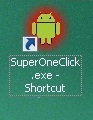
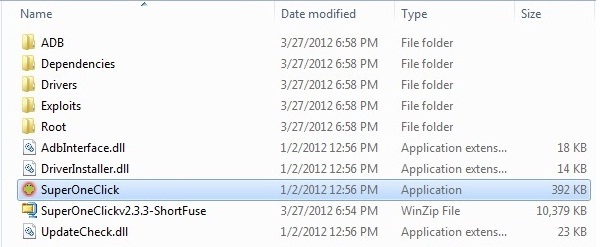
このルート化ツールは、Samsung Dart以外にもたくさんのアンドロイド携帯をルート化できます。
最近、z4root
Sprint (CDMA版) HTC HEROをz4rootでroot化しました (z4rootの使い方) - 2011年6月2日
が更新されていないのに比べると、SuperOneClickは頻繁に更新され、新しいアンドロイド携帯もも含まれることが多いようですね。
“T-Mobile USA Samsung Dartをroot化しました:SuperOneClickルート化ツールの使い方” の続きを読む
iPhone/アンドロイド携帯を、Windows PC/Macintosh/Linuxのマウスとして使うアプリ、「Mobile Mouse」の紹介です。
オフィスや出張先でこれをやって、周囲の人をアッと言わせましょう!
・・・と言うか、筆者はラップトップPCを出張/旅行に持ち歩きますが、ラップトップに付いているタッチパッドはあまり好きではありません。タッチパッドの面積が小さく、タッチパッドの下のボタンが頻繁に手のひらの付け根のところにあたって、予期せぬことがパソコン上で起こるからです。
そこで、必ず普通サイズのBluetoothマウスを一緒に持って行くのですが、このMobile Moueを使い慣れれば、出張の鞄にに入れて持っていくモノが一つ減ると思います。
また、パスコンを使ったプレゼンの時に、マウスやラップトップ本体実装のタッチパッドを使うより、iPhoneやスマートフォンを使ってパソコンを操ると、「クール」ですね。
あと、他の人のブログによれば、ソファに座りながらや寝そべりながら、少し離れたところにあるパソコンを操作する・・・という目的もあるようですが、その目的にはリモート制御アプリを使ったほうが良いと思いますね。ただし、パソコン・リモート制御アプリを使う場合はiPhone画面ではPC画面全体が一度に見えない、という不便があります。
このアプリは、LANまたはWAN上で、iPhone/アンドロイド携帯からパソコンをIPアドレスでアクセスして使います。
したがって、このアプリを使うためには
● iPhone/アンドロイド携帯が、WiFi環境でLANに繋がっていること
● PC/Mac/Linuxは、その同一LAN上に繋がっていること(WiFiである必要は無く、LANケーブルで繋がっていても良い。)
または、
● iPhone/アンドロイド携帯が、3G(またはWiFi)で繋がっていること
● PC/Mac/Linuxは、そのiPhone/アンドロイド携帯からIPアドレスでアクセスできること
つまり、iPhone/アンドロイド携帯から、母艦のPC/Mac/LinuxがIPアドレスでアクセスできれば、WAN経由でもマウスとして使えます。(ただし、TCP/IPポートが一つ必要です【デフォルト9099】。)
たとえば、パソコンがLANケーブルでLANに繋がっているがWiFi環境はそこに無い ⇒ iPhone/アンドロイド携帯は3Gで繋ぐ ⇒ パソコンが繋がっているLANのルーターやゲートウェイでポート転送やNATでアドレス変換が出来て、外からそのパソコンにアクセスできれば、使えます。
・・・でも、まあ、普通、そんなことまでしないでしょうね。
通常は、ホテルの部屋内などのWiFiでパソコンもiPhone/アンドロイド携帯も繋ぐ、あるいは、同じポケットWiFiにパソコンもiPhone/アンドロイド携帯も繋ぐ、と言うことに成るでしょうから、どちらも同じLAN上のIPアドレスになるので、簡単に繋がるはずです。
まずは、Mobile MouseアプリをiPhone/アンドロイド携帯にインストールします。
Mobile Mouseは無料版と、有料版(iOSは$1.99/170円、アンドロイド版は$2.99)があります。
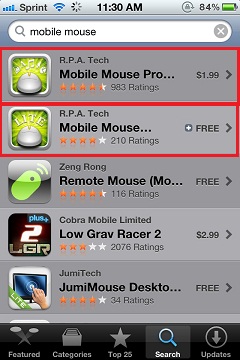
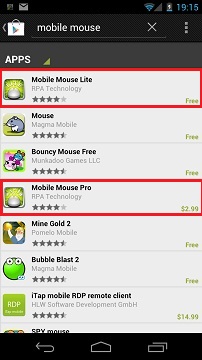
有料版(Pro版)は、画面を指でタッチしてパソコンのマウスを動かすだけでなく、iPhoneの加速度センサーを使い、iPhoneを空中で動かしてマウスの位置を動かすことも出来ます。そのほか、プログラム・スイッチャー、ウィンドゥズ・メディア・プレイヤーのコントロール、数字キーパッド、プログラム可能なホットキー、など、無料版には無い機能が付いています。
“iPhone/アンドロイド携帯を、PC/Macのマウスとして使う:Mobile Mouse” の続きを読む
Google Walletを使ってみました。 – 2012年2月8日
の中ほど、「Google Walletを使ってみる」を追加しました。
初めて実際にGoogle Wallet搭載アンドロイド携帯を支払いに使った体験記録です。
ディジタルカメラ用のEyer-Fi SDカードは既に使用している人も増えていると思います。
Eye-Fi ホームページ
Eye-Fi 日本語ホームページ

まだ知らない人に簡単に説明すると、このSDカードにはWiFiネットワーク回路が組み込まれていて(その分、普通のSDカードに比べて数倍高いですが・・・)、これをメモリーカードとして挿入したデジタルカメラで撮影した写真は、撮影直後にPCへワイヤレスで転送できるものです。
ディジタルカメラから写真を転送するのに、ディジタルカメラとPCをUSBケーブルで繋いだり、メモリーカードをディジタルカメラから抜いてPCのカードスロットに挿入したりする必要がありません。
特に便利なのは、ディジタルカメラを三脚に固定して使用する場合、撮影後にメモリーカードをカメラから抜かなくとも、三脚のカメラはそのまま放置し、自動的にWiFiでネットワークを介して、そばにおいてあるPCや別の部屋のPCに写真を転送できることです。
これは、証明写真を撮影する「街の写真屋さん」などには特に便利です。一人ひとりの写真を取った後、カメラを三脚から外さなくても写真がPCに転送でき、PCで編集して写真を印画紙に印刷できるからです。
筆者もブログ用写真撮影用のカメラの一台は三脚に固定してあり、中にはEyer-Fi SDカードを挿入してあります。

もう一台は手持ち撮影用ですが、こちらにもEyer-Fi SDカードを挿入してあります。
このEye-Fi SDカードを使って戸外で撮影した場合は、自宅に帰ってきてカメラの電源を入れてWiFiに接続すると、戸外で撮影した写真が自動的にそのWiFiを介してPCにアップロードされます。
もちろん、公衆WiFiホットスポットからもインターネットを通じて自宅のPCやEye-Fiサーバーに写真をアップロードできますが、接続する公衆WiFiホットスポットへのWiFi接続設定をEye-Fi SDカードに事前にPCで設定したり、有料サーバーの定期サブスクリプションに登録する必要があります。
もうひとつ気になるところは、「Eye-Fi SDカードをディジタルカメラから抜かなくとも良いとすると、Eye-Fi SDカードのメモリーが一杯になったらどうなるの?」と言うことですが、写真はアップロードしてもそれだけではEye-Fi SDカードから消えません。しかし、Eye-Fi SDカードのメモリーが一杯になると、古い写真から順番に消去されていきます。
したがって、Eye-Fi SDカードを購入するときに自分の用途に合わせてメモリーサイズを考慮して購入すれば、外出先で一度にEye-Fi SDカードのメモリーサイズ許容量を超えるだけの数の写真を撮影しない限り、実用上は問題に成りません。
さて、このEye-Fi SDカードですが、現在のところ標準SDカードサイズしかありません。
少し前に何気なくネットを閲覧していて、あるサイトに「マイクロSDサイズのEye-Fiカードが、ないかなぁ」とかつぶやいている人や、「マイクロSDサイズのEye-Fiカードが出るまで買わない。」とか書いている人があったのを見ました。
マイクロSDサイズのEye-Fiカードを探している人は、殆どの場合、アンドロイド携帯で写真を撮影した後、自動的にPCへその写真をアップロードする・・・というのが用途だと思います。
筆者はこれを読んで、この人たちは「無料Eye-Fi」アプリの存在を知らないか、使い方を知らないのだと思い、このサイトで紹介しなければならないな・・・と思った次第です。
“無料Eye-Fiアプリで、iPhone/アンドロイド携帯からPCへ、写真をワイヤレスで送信” の続きを読む
新iPad(3rd generation)の発表でドタバタしましたが、その前日の2012年3月6日、グーグルはアンドロイド・マーケット(Android Market)を、グーグル・プレイ(Google Play)またはプレイ・ストア(Play Store)に改名しました。

数ヶ月前からアンドロイド・マーケットで検索すると、アプリだけでなく書籍や音楽などまで表示されて、「見難いなぁ。以前のようにアプリだけにしてくれれば良いのに。」と筆者は思っていたのですが、・・・この使い難さが、公式になってしまいました。
“(2012年3月6日から)アンドロイド・マーケットは、グーグル・プレイ・ストアです。” の続きを読む
昨日、「Galaxy NexusをDesktop PC化してみよう」と言う面白そうな記事が目に留まりました。
How To Set Up The Galaxy Nexus As A Desktop Replacement 【Redmond Pie】 – 2012年2月24日
その元記事は、こちらです。
How to use the Galaxy Nexus as a desktop replacement 【ExtremeTech】 – 2012年2月22日
アンドロイド4.0(ICS=Icecream Sandwich)には、ネイティブにBluetoothマウスとキーボード/タッチパッドがサポートされていて、かつ、USBポートからHDMI出力がサポートされている為、これらを繋げばGalaxy NexusをCPUとして、デスクトップPCと同じ環境が作れる・・・ということ。

“Galaxy NexusをDesktop PCとして使おう!?” の続きを読む
目次:
Life360 Family Locatorの説明・・・このページ
アプリのインストレーション・・・このページ
初期設定(Life360 アカウントの作成)・・・このページ
GPSで位置を追跡したい携帯を「Family Members」として登録する・・・ページ 2
GPSで位置を定期的に更新する・・・ページ 3
GPSで位置をオンデマンドで追跡する・・・ページ 3
性犯罪者・病院・消防署・警察署を地図上に表示する・・・ページ 4
Family Members全員に「緊急通知」「メッセージの同時通報」「現在地の報告」機能・・・ページ 4
PCで携帯の位置を知る方法・・・ページ 5
有料サービスへの加入と、解約・・・ページ 5
キャリアのFamily Locatorサービスとの違い・・・ページ 5
つい2週間前、アメリカの携帯会社の「家族の携帯の位置」を知るサービスを、Sprint Family Locatorを例に紹介しました。
Sprint Family Locatorサービスを使ってみました。 – 2012年1月29日
このサービスは、アメリカ4ポストペイド携帯電話会社が月々有料で提供するもので、基本的に1アカウントで5台まで開設できる「ポストペイドFamily Plan」内の携帯の位置をGPSでチェックするものです。親が子供の位置を知る、または夫婦が伴侶の位置を知る、ことを前提にしたサービスです。
「Family Plan」契約外の携帯の位置を知るのは携帯会社により制限があり、出来たり、出来なかったりします。
今日紹介するのはほぼ同じような機能のアプリですが、、位置を知りたい相手の携帯が
● 「Family Plan」契約外の携帯でも良い、
● 自分が契約している携帯会社以外でも良い、
● プリペイドでもポストペイドでも無関係、
● iPhoneでも、Android携帯でも、非スマートフォン(フィーチャーフォン)でも良い、
という、制限無しの優れものです。(追跡できる電話番号は、アメリカの電話番号に限ります。)
これは、Life360 (Life360°)という会社が提供している、「Life360 Family Locator」というサービスです。
Life360 °
使い方は簡単。
ステップ 1: iPhoneまたはアンドロイド携帯で「Life360 Family Locator」アプリをインストールする。(アプリは無料。)
ステップ 2: 追跡したい携帯の電話番号を入力する。相手にテキストメッセージが送られる。
ステップ 3: テキストメッセージを受けた人(相手)が、テキストメッセージに返信してGPS位置追跡を承諾する。(スマートフォンの場合は、ウェブで承諾できます。)
ステップ 4: 相手の携帯の位置が定期的に更新されて、iPhone/アンドロイド・アプリの表示される。(無料。)
ステップ 5: オンデマンドで「いつでも、どこでも」相手の携帯の位置を知る為には、月$4.99の有料サービスに加入する必要があります。(最初の3回は、「お試し」で無料。位置を探される携帯がiPhoneまたはアンドロイド携帯で、バックグラウンドで自動的かつ定期的に自分の位置を全Family Memberに通知する設定にすれば、有料サービスに加入する必要は無い。ただし、「バックグラウンドで自動通知」の設定すると、バッテリーの消耗が早い。)
“Life360 Family Locator、iPhone/Androidアプリで、家族や友達の携帯の位置を知る” の続きを読む
SIMフリーのGalaxy Nexusも入手し、
SIMフリーGalaxy Nexus GT-I9250を入手しました。(初期設定手順付き) – 2011年12月9日
Nexus Sも3日前にGoogle Walletをインストールする為にOTAで4.0.3にアップグレードしてしまい、「これでスクリーンショットが撮れるのはルート化した2.2~2.3の端末だけか。そろそろ、Galaxy Nexusのルート化を実行しなければならないか・・・」と思い始めて調べてみると・・・・
「え? Ice Cream Sandwich」(ICS)って、スクリーンショット(画像キャプチャ)機能が標準搭載されているの?」
How to Take a Screenshot on Galaxy Nexus or Android 4.0 Ice Cream Sandwich – 2011年12月31日
はるる*Weblog : ルート権限必要なし – Android(ICS)標準搭載スクリーンショットの撮り方 – 2012年1月13日
「電源ボタン」と「音量下げボタン」を同時に2秒押すだけで、良いんだと。
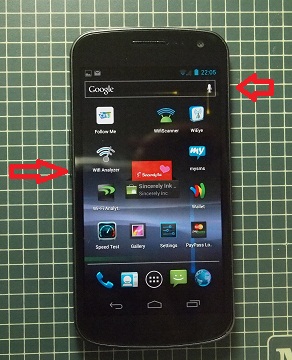
“アンドロイド4.0.x(ICS)で、スクリーンショットの撮り方” の続きを読む
2012年2月1日から、Sprintに続いてAT&TのGalaxy NexusでもGoogle Walletがダウンロードできるようになったとの事なので、早速イギリス版SIMフリーGalaxy NexusにAT&TのプリペイドGoPhoneのSIMを挿入して、ダウンロードしてみました。
その前に、T-Mobile USAのSIMではアンドロイドマーケットで「Google Wallet」をキーワードに検索しても、見つかりませんでした。
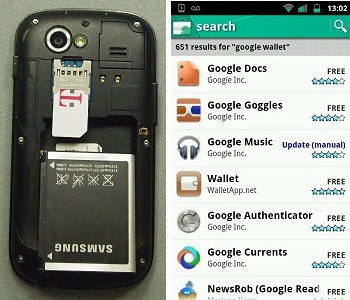
その後、AT&TプリペイドGoPhoneのSIM(解約済みでも可・・・確認済み。)を挿入し、アンドロイドマーケットで「Google Wallet」をキーワードに検索すると、一番上に表示されます。
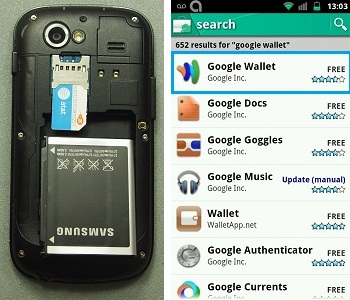
更にその後、もう一度T-Mobile USAのSIMに変えてアンドロイドマーケットで「Google Wallet」をキーワードに検索すると、AT&TのSIMを挿入して検索したときの結果がキャッシュ(メモリー)に残っているので、一番上に表示されたままです。しかも、そのままT-Mobile USAのSIMを挿入したままでGoogle Walletがダウンロードでき、インストールも出来ました。
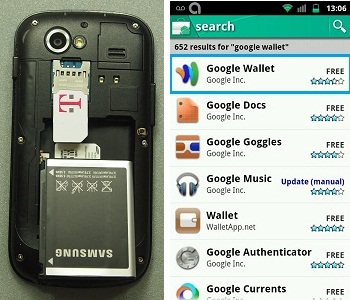
Google Wallet初期設定
“Google Walletを使ってみました。” の続きを読む
目次:
SIMフリーGalaxy Nexus GT-I9250の説明・・このページ
初期設定・・・ページ 2
再初期設定(初期設定のやり直し)をしたいとき・・・ページ 3
日本語メニュー表示設定・・・ページ 4
日本語入力インストール・・・ページ 5
4G(HSPA+)速度テスト・・・ページ 6
テザリング設定・・・ページ 6
感想・・・ページ 6
イギリスで2011年11月17日、カナダで2011年12月8日に発売開始されているアンドロイド OS 4.0のGalaxy Nexusを入手しました。
日本ではこの機種の日本版(オリジナル版とは多少違うらしい。何が違うのだろう?・・・日本語フォントは確実に違う。)が、ドコモから2011年12月2日に発売されています。
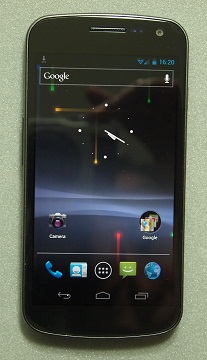
アメリカではこの機種のLTE(700MHz)/CDMA2000版をVerizonが2011年12月2日に発売開始する予定でしたが、発売日が遅れています。(最新情報でも、2011年12月11日以降。)
AT&TとT-Mobile USAの発売日は未定で、Sprint版の発売日も未定です。
これまでのNexus One、Nexus Sの慣習を踏まえ、Galaxy NexusもSIMフリー(Unlocked)でのみ販売されています。(日本版は販売時SIMロック状態?、ドコモショップでSIMロック解除可能。)
イギリスの店頭価格は514.99ポンド、カナダの店頭価格は649.99カナダドルです。
アメリカではまだ販売されていない機種であり、かつ、最初に販売されるのはVerizon版(700MHz LTE/CDMA2000対応)なので、買おうと思った2011年12月2日現在では迷わずGSM/W-CDMAのSIMフリー版をイギリスから入手するしかない状態でした。
購入はExpansys USA
Expansys USA
からで、購入価格はUS$749.99(送料無料)でした。カナダからの販売開始を待って買うよりもUS$100程度しか違わないので、まあ、手数料(Expansysの利益)はそれほど高くはなかったようです。
“SIMフリーGalaxy Nexus GT-I9250を入手しました。(初期設定手順付き)” の続きを読む
T-Mobile USA用LG Optimus TのSIMロックを解除しました。
SIMロック解除コードの入手の方法は、
T-Mobile Comet(アンドロイド携帯)のSIMロックを解除しました – 2011年9月17日
と同じなので、省略します。
なお、上記記事には新しく、SIMロック解除コード(Unlock Code)リクエスト時のカスタマーサービスとのチャットの英文内容を追加していますので、英語に自信の無い方は、参考にしてください。
翌日(24時間も経っていない)、Unlock Codeは届いたのですが、そのEメールに書かれていたUnlockの仕方(手順)がLG Optimus Tには全く使えなかったので、その部分だけここに書きます。
なお、T-MobileからのEメールは、筆者のマイクロソフトOutlookではジャンク(Junk)メール・フォルダーのほうに自動振り分けられていたので、注意してください。
T-MobileからのUnlock Codeを知らせるEメールは、以下のようなものでした。
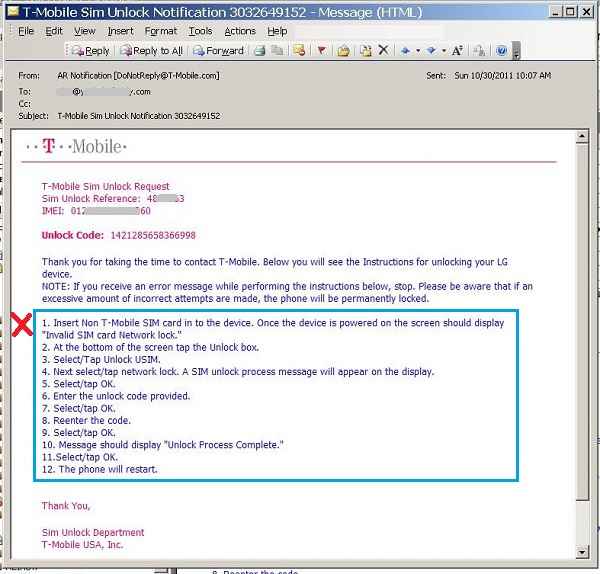
このアンロック手順の指示1~12は、全くデタラメです。LG Optimus Tには当てはまりません。
おかしいと思い、ネットを調べ、次の方法がわかりました。
LG Optimus T所有者は、参考にしてください。
“T-Mobile LG Optimus TのSIMロックを解除しました” の続きを読む
T-Mobile USAのプリペイド・アンドロイド携帯、Comet(Huawei製)を、SIMロック解除しました。
当サイトの記事、
AT&T/T-Mobile USA携帯(iPhone以外)のSIMロック解除方法 – 2011年3月30日
を読んで感化(?)された読者の「とあろは」さんが、実際にT-Mobile USAの携帯でSIMロック解除を実行し、そのページにコメントを投稿して報告してくれました。(2011年6月30日)
以下は「とあろは」さんの報告された手順を全く同じく筆者が真似し、実際にアンドロイド携帯(Comet)のSIMロック解除を行ったのを、写真付きで紹介するものです。
したがって、この記事は「とあろは」さんの貢献が大きいです。(有難うございます。)
筆者は「T-Mobile USAは比較的積極的に、同社用の携帯のSIMロックを解除してくれる」・・・という事実は、報道や他のアメリカのディスカッション・サイトで知ってはいましたが、実際にこれまではSIMロック解除に値するT-Mobile USAのSIMロックされた携帯を所持していなかったので、自分ではやってみたことはありませんでした。
(これまでは、もともとSIMフリーのNexus OneやNexus Sを使ったり、$15程度の使い捨て携帯ともいえるNokia携帯しか持っていませんでした。)
ただし、T-Mobile USA用のアンドロイド端末、Galaxy TABのSIMロック解除を試みたことはあります。
この時には、結果的にはお金を払ってSIMロック解除業者から入手したSIMアンロックコードが、何度入力しても不成功に終わり、返金してもらいました。
そしてSIMアンロックコードではなく、Galaxy TABをルート化して、システムファイルのひとつのnv_data.bin内のSIMロック・フラッグを書き換える・・・という強硬手段で、Galaxy TABのSIMロック解除に成功しました。
Galaxy TABをアンロック(SIM解除)しました – 2011年1月18日
また、AT&Tの「普通の携帯(非スマートフォン)」をSIMロック解除したこともあります。この時もSIMロック解除業者に依頼してSIMアンロックコードを入手し、SIMロック解除に成功しました。
今回は、T-Mobile USAのテザリング可能なプリペイド携帯、T-Mobile(Huawei)Cometが、2011年6月で販売中止になる(無くなるまで、在庫のみ継続販売)ようなので、市場から無くなる前にどうしても入手して、テザリングのメニューの出方や、テザリングの使用感を確認したい、という思いが強くなり、入手することにしました。
“T-Mobile Comet(アンドロイド携帯)のSIMロックを解除しました” の続きを読む
アメリカでは2010年夏ごろから、プリペイドでもアンドロイド携帯(スマートフォン)が使えるようになりました。
アメリカで発売されているアンドロイド携帯は、メニューは英語、または英語とスペイン語、しか選択できませんが、日本語の表示は、何もしなくともそのままで可能です。
また、無料アプリをインストールして、日本語を入力できるようにすることも、可能です。
海外アンドロイド携帯の日本語化については、以下を参照してください。
海外アンドロイド携帯/タブレットの日本語化(一般論) - 2011年2月19日
プリペイド用アンドロイド携帯は価格も買切り価格で$100-300と廉価です。もちろん、価格が安い分だけ性能の制限もありますが、使い道によってはこれで十分な役割を果たすでしょう。
以下は過去に別の記事で書いた時の一部ですが、抜き出して、ここに再掲載します。
また、気が付いたときには、このリストを更新していきます。
なお、iPhoneをアメリカでプリペイドで使用する情報をお探しの方は、
アメリカでiPhoneをプリペイドSIMで使う方法 - 2011年3月20日
を参照してください。
また、ここでは書きませんが、アメリカのプリペイド携帯各社は別途、ブラックベリー携帯も提供しています。
“アメリカのプリペイド携帯用アンドロイド携帯のリスト” の続きを読む
警告:Bootloaderをアンロックすると、Nexus Sが初期化されます。
それまでアンドロイド・マーケットからダウンロードしてインストールしたアプリや、ホーム画面のショートカット、場合によっては電話帳などの個人情報が削除され、初期化されます。
結論から言うと、Nexus S (2.3.4 – GRJ22)のルート化手順は、Nexus Oneと同じでした。
ただし、リカバリー・イメージ・ファイルだけが、Nexus S用のリカバリー・イメージ、「recovery-clockwork-3.0.2.4-crespo.img」を使います。
ダウンロード先は、
http://www.koushikdutta.com/2010/02/clockwork-recovery-image.html
から、「Google Nexus S」を選択してダウンロードします。
このファイルも、もし、うまくダウンロード出来ない場合は、ここから圧縮ファイルをダウンロードして、解凍してください。
Nexus S Recovery Image ファイル recovery-clockwork-3.0.2.4-crespo.img – NexusSRecoveryImage.zip – 3.86Mbytes
(ダウンロード後、解凍すること。)
ついでに、Java SE Development Kit (JDK)とAndroid SDK以外のファイルで、Nexus Sルート化に必要なファイルは、他に
Nexus S/Nexus One共通fastbootコマンドファイル – fastboot.zip – 1.41Mbytes
Nexus S/Nexus One共通スイーパーユーザーzipファイル – su-2.3.6.1-ef-signed.zip – 289Kbytes
があります。
Nexus One (2.3.4 – GRJ22)のルート化手順は、こちらです。
Nexus One (2.3.4 – GRJ22)をルート化しました。
Nexus S(最新アンドロイドOSバージョン:2.3.4、Build number:GRJ22)のバージョン情報は
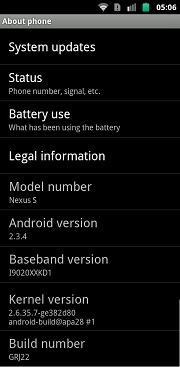
備考:Nexus SのFastbootモードは、「ボリューム上げる」ボタンを押しながら電源ボタンを押します。
ただ、ひとつだけ、解決までに時間の掛かった問題がありました。
それは、Nexus SをFastbootモードでPCにUSB経由で繋いだときに、ドライバーが正しくインストールされず、PCからNexus Sへfastbootコマンドが送れなかったということ。
この問題を解決するには時間が掛かりましたが、結果的には方法を見つけました。
その方法を以下に書きます。
“Nexus S (2.3.4 – GRJ22)をルート化しました” の続きを読む
目次:
全体の流れの説明・・・このページ
ステップ1.(もし既にインストールしていなければ、アンドロイドSDK実行に必要な)Java SE Development Kitをインストールする・・・ページ 2
ステップ2a.(もし既にインストールしていなければ)アンドロイドSDKをインストールして、Nexus One USB Driver(Google USB Driver package)をインストールする・・・ページ 3
ステップ2b.(もし既に正しくインストールされていなければ)Nexus One USB Driver(Google USB Driver package)を有効化する・・・ページ 4
ステップ3a.(もし既に済んでいなければ)Nexus OneのBootLoaderをアンロック(unlock)するのに必要なソフトをダウンロードする・・・ページ 5
ステップ3b.(もし既に済んでいなければ)Nexus OneのBootLoaderをアンロック(unlock)する・・・ページ 6
ステップ4a.スーパーユーザー(SuperUser)zipファイル、su-2.3.6.1-ef-signed.zipと、リカバリーイメージ(Recovery Image)をダウンロードする・・・ページ 7
ステップ4b.su-2.3.6.1-ef-signed.zipをNexus OneのSDカードにコピーし、リカバリーイメージをNexus Oneにフラッシュ(転送コピー)する・・・ページ 8
ステップ5.Fastbootモード⇒リカバリーイメージから、su-2.3.6.1-ef-signed.zipをNexus Oneにインストールする・・・ページ 9
おまけ.初期化されたNexus Oneの再初期設定の仕方・・・ページ 10
HTC Heroをルート化した勢いに乗って、Nexus One(最新アンドロイドOSバージョン:2.3.4、Build number:GRJ22)をルート化しました。
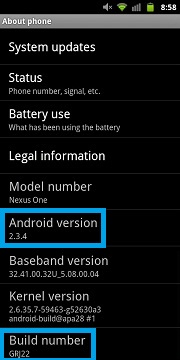
Nexus Oneのルート化の方法を書いたブログは、検索すれば日本語サイトでもいくつか出てきますが、一部、途中の手順が省略されていたりしていて、初めてだとその省略されている部分を試行錯誤で探し出すまで時間が掛かることがあるので、自分への記録も含めて、私なりにステップ・バイ・ステップで省略せずに書いてみたいと思います。
“Nexus One (2.3.4 – GRJ22)をルート化しました” の続きを読む
アンドロイド先輩方には恥ずかしいのですが、2009年10月に入手して、毎日通話のメイン携帯として使っている携帯、Sprint (CDMA版) HTC HEROを、今頃になってroot(ルート)化しました。

購入してからもうすぐ2年になるアンドロイド携帯で、Sprintの最初のアンドロイド携帯モデルで、CDMA (CDMA2000) 版です。アメリカでも最初に発売されたアンドロイド携帯の一つで、我ながらかなり早くからアンドロイド携帯を所有していました。
しかし、その6ヵ月後にiPhone 3G(AT&T)を購入したので、ネットやアプリの方はiPhoneのほうに興味が向き、「携帯2台持ち」になり、通話とテキストとメール受信以外は殆どこのHTC HEROでは使っていませんでした。
しかし、数日前の記事掲載から、ちょっとの間だけ、今の興味がアンドロイド携帯に向いています。(笑)
私よりももっと初心者の人には「アンドロイド携帯をルート化すると、どういうことが出来るか」と言うと、画面キャプチャやMarketEnabler(他の国のアプリをマーケットからダウンロードするためのツール)などの、ルートユーザー(SuperUser)権限のある(アンドロイド)携帯でしか使えないアプリが使えるようになります。
これは、ルートユーザーでないと、保護された保存領域へのデータの書き込みが出来ないからです。
もともと既に数ヶ月、「ルート化して、少なくとも画面キャプチャのアプリぐらい入れて置きたい」と思っていたところなので、この機会に持っているアンドロイド携帯のルート化について可能性を調べてみることにしました。
最初はアンドロイドSDKが必要な方法しか見つからなく、間違って操作をしてデータを全て消してしまい、携帯の再初期設定が必要でした。
しかし、諦めかけたところ、
Galaxy TABをアンロック(SIM解除)しました – ページ2 – 2011年1月18日
で紹介したz4rootでSprint (CDMA版) HTC Heroもルート化できることがわかりました。
以下は、z4rootを使ったSprint (CDMA版) HTC Heroのルート化の手順です。
なお、z4rootは以下の携帯もワンクリックでルート化できます。
他のメーカー/モデルのアンドロイド携帯を持っている人も、リストを見て、互換性のあるモデルだったら、z4rootでルート化できるかもしれません。
(ただし、アンドロイドのバージョンによっては互換性が無い場合もありますので、最新の情報はネットで調べてください。)
“Sprint (CDMA版) HTC HEROをz4rootでroot化しました (z4rootの使い方)” の続きを読む
追記(2013年3月5日):現在はGoogleがPlayStore/マーケットの使用国・地域判断基準を、IPアドレスも追加したため、以下の方法、プラス、VPNを使って日本のIPアドレスを使わないと、日本のアプリはダウンロードできません。
アンドロイドのVPN設定は、「設定(Setitngs)⇒ 無線とネットワーク(WIRELESS & NETWORKS)、その他(More…)⇒ VPN」で設定します。
アンドロイド端末でVPNを設定して使用する方法は、
アンドロイド携帯/タブレットにVPNを設定して使用する方法 – 2013年3月11日
を参照して下さい。
なお、Market Enablerアプリは数ヶ月前にGoogle Play Storeから削除されています。
したがって新規にダウンロードは出来ませんが、その前にダウンロード/インストールしている人は、ブログ本文の手順がまだ使えます。(VPN接続は、追加で必要。)
Market Enablerをダウンロードしていなかった人は、端末をSIMロック解除して、日本のアプリ・ダウンロード時に日本のSIM(解除済みでも、日本のキャリアのMCC/MNCを偽装したSIMでも、可能)を一時的に挿入して、日本のVPNでVPN接続して、日本のアプリをダウンロードするのが、一番簡単でしょう。
これからMarket Enablerインストールしてを使う場合には日本のSIMは不要ですが、
● Market Enablerの.apkファイルを探す ⇒ PCでダウンロード ⇒ マイクロSDカードにコピー ⇒ Market EnablerをマイクロSDカードからアンドロイド端末にインストール、
そして、
● そのアンドロイド端末をルート化する(Market Enablerが有効に実行するために必要。)、
が必要です。
目次:
概論・・・このページ
1.MarketEnablerアプリを使う方法・・・このページ
2.アクセスしたいマーケットの国の解約済みSIM/偽装SIMを、その国のアプリをダウンロードしたい時だけ挿入してアクセスする方法・・・ページ 2
海外のアンドロイド携帯または端末(タブレット)に、日本のマーケットのアプリをインストールする方法を、書きます。
もちろん、応用すれば、その逆も可能です。
アンドロイドOSでは、その時に挿入されているSIMのキャリアの国を判断し、それによってアクセスできるアンドロイド・マーケットの国を決めています。したがって、自分が現在挿入しているSIMのキャリアの国以外のアンドロイド・マーケットをアクセスするためには、SIMの国を「偽装」しなければなりません。
方法は2つあり、
1.MarketEnablerアプリを使う (これは既知の方法で、ググればいくつか紹介ブログが出てきます。)
(1)端末をルート化し、
(2)アンドロイド・マーケットから、「MarketEnabler」というアプリをダウンロード/インストールして、そのアプリでSIMの国を一時的に偽装する。
短所:
MarketEnablerアプリは、ルート権限のある端末でしか実行しませんから、端末はルート化している必要があります。ルート化の方法の無い端末では、この方法は使えません。
長所:
SIMの無いCDMA端末(例:Verizon、Sprint、Virgin Mobile USA、MetroPCS、Cricket Wirelessなど)でも、可能です。(ルート化したSprint HTC Heroで確認しました。)
WiFi専用アンドロイド・タブレット端末でも、可能?(これは、あとで試して見ます。)
この方法では、SIMの国の偽装は、端末を再起動すると元に戻ります。
2.アクセスしたいマーケットの国の解約済みSIM/偽装SIMを、その国のアプリをダウンロードしたい時だけ挿入します。
インストールが終了したら、SIMを元のSIMに戻します。
アプリを実行する時には、どの国のSIMが挿入されていようと関係ありません。
多分、アプリを更新(アップデート)する際には、購入したマーケットの国のSIMを挿入している必要があると思いますが、これも後日確認して報告します。
たとえば、海外に居住していて、ドコモやソフトバンクの解約済みSIM、まだ生きているSIM、などを持っていれば、そのSIMが使えます。
それが手元に無い場合は、国やキャリアの基本情報を書き込んだ偽装SIMを作成しますが、OneSIM
iPhoneアクティベーションSIMカードについて(2011年4月1日の現状) / OneSIMカードの使い方 – 2011年4月2日
またはDITS Phonebook SIM Version 2.3
iPhoneアクティベーションSIM再考/DITS Phonebook SIMがIMSI書換え可能になった – 2011年5月6日
を使用します。
長所:
端末をルート化する必要はありません。
短所:
W-CDMA/GSM端末で、かつ、SIMフリーまたはSIMロック解除した端末のみで、可能です。
海外のCDMA2000端末ではSIM挿入スロットが無いため、出来ません。
AUの場合は・・・わかりません。
以下、実際の手順を書きます。
“海外のアンドロイド携帯に日本のマーケットのアプリをインストールする方法” の続きを読む
目次:
モトローラXoom WiFi版を入手・・このページ
モトローラXoomの初期設定・・・ページ 2
モトローラXoomに日本語IMEをインストールする・・・ページ 3
モトローラXoomに日本語音声入力機能を追加する・・・ページ 4
日本では昨日2011年4月8日、AUから発売されたようですが、遅まきながら私も(アメリカで)モトローラXoom WiFi版を入手しました。
アメリカでは2011年2月24日にVerizon CDMA2000+WiFi+LTE版(LTE機能は、将来のソフトウェア更新で可能になる)が、2011年3月27日からWiFiオンリー版が販売されています。
家電量販店のBestBuyの過去累積のポイントを購入代金に利用したかったので、BestBuyのオンラインサイトから3月30日に注文。すぐに店頭で商品のピックアップができるのかと思ったら、店頭に在庫は無い模様。BestBuyの集配センターから店舗に配送され、店舗に到着したらピックアップできるらしい。
店舗到着メールは、3日後の4月2日午後4:23に受信。
夕方だったこともあって、翌日にピックアップすることにしました。
・・・ということで、2011年4月3日、待望(?)の、私にとっては初めてのAndroid 3.0タブレット。完成度はいかに・・・
3G(Verizon)バージョンを2月に買わなかったのは、
(1)VerizonのCDMA2000(3G)サービスに はSIMが無いので他社の3G SIMで使えないこと。
(2)Verizonの日本での国際ローミング料金はAT&Tに比べてはるかに高いので、海外でXoomを使う予定が無いこと。
(3)Xoom CDMA2000版にはSIMスロットはあるが、4G LTE用であること。
(4)既にiPad(iPad 2)3G版を持っているので、外出時にはそれを使えること。
などが理由です。
それでもXoom WiFi版が必要だと思ったは、今後のソフト開発にアンドロイド3.0端末のGUIは知っておく必要があったからです。
以下、Xoomの箱。BestBuyにピックアップに行ったときに、箱に予約者名(筆者)のラベルが張ってあったので、それを剥がしたところが白くなっています。

“モトローラXoom WiFi版を入手しました(初期設定手順付き)” の続きを読む
目次:
AT&T プリペイドSIMを入手する・・・このページ
オンラインでアクティベートする方法・・・ページ 2
別の電話からAT&Tのカスタマーサービスに電話してアクティベートする方法・・・ページ 3
オンライン・アカウント管理のためのパスコード作成 (初めてのログイン)・・・ページ 4
オンライン・アカウント管理のためのパスコードを忘れた場合・・・ページ 5
オンライン・アカウント管理サイトへのログイン・・・ページ 6
APNの設定・・・ページ 7
トップアップの方法、パケット(データ)プランの購入、有効期限・・・ページ 7
2012年4月18日より、Pay-as-you-go 1分$0.10プランとDailyプランでは、Data Packageに加入できなくなりました。Data Packageは月極めプランに加入した場合にのみ、選択できます。また、Data Packageの使用バイト数制限が増加しました。
2012年4月18日よりのAT&T GoPhoneデータパッケージ新料金と加入条件 – 2012年4月19日
参照。
AT&T GoPhone/プリペイドSIMを、SIMフリーのGSM携帯や、SIMフリーのアンドロイド携帯などのスマートフォン、SIMフリーのポケットWiFiで使う場合のアクティベーションの方法を説明します。
なお、AT&Tは米国では2G GSM (1900MHz/850MHz)と3G W-CDMA(UMTS II 1900MHz/UMTS V 850MHz)の通信方式を使っています。したがって、使用する携帯機種はこのうちのどれかの通信方式と周波数に対応している必要があります。
ほとんどのスマートフォンは、2G GSM 850MHz/900MHz/1800MHz/1900MHzに対応している所謂「2G GSM クアド・バンド(quad band)」携帯なので、最低でも2G GSM(データはEdge/GPRS)で使えるはずです。
ただし、2G GSMでのネット通信は最大250kbps程度の速度しか出ません。でも、音声通信とテキストメッセージ、および、電子メールの送受信程度なら、日常の使用に問題は無いと思われます。
電話機本体が3G 1900MHzまたは850MHzに対応していれば、ネットは3G速度(最大約1Mbps~2Mbps)でアクセスできます。
日本を含む米国以外の携帯は3Gは2100MHzに対応していることが多いですが、国際ローミングのできる機種であれば3G が1900MHzにも対応していることが多いです。したがって、そのような機種であれば、アメリカ国内でAT&Tの3G通信サービスが受けられます。
※ それに対して、T-Mobile USAの3G周波数は上り1700MHz/下り2100MHzという変則周波数であり、アメリカ以外では、T-Mobileの3G周波数に対応しているスマートフォンはほとんど販売されていません。(さすがに香港の電気街では、T-Mobileのロゴの付いた「中国工場横流し商品」が売られているようですが・・・)
したがって、米国外の携帯ではT-Mobile USAのプリペイド/ポストペイドのSIMを使っては3Gで通信できない場合がほとんどです。その場合でも、2G GSM/Edge/GPRS 1900MHz/850MHzでの通信は可能な機種が大半です。
AT&Tのプリペイド・サービスは「GoPhone」というサービス名で呼ばれています。
AT&TのプリペイドSIMの入手方法
“AT&T GoPhone/プリペイドSIMをSIMフリー携帯等で使う場合のアクティベーションの方法” の続きを読む
目次:
海外アンドロイド携帯/タブレットは日本語表示ができるかどうか・・・このページ
日本語入力追加設定の方法(一般)・・・ページ 2
OpenWnn Plusのインストールと設定方法・・・ページ 3
Kaedeのインストールと設定方法・・・ページ 4
Simejiのインストールと設定方法・・・ページ 5
Google Japanese Inputのインストールと設定方法・・・ページ 6
複数のIMEをインストールした場合の切り替え方法・・・ページ 7
スライド式キーボードを使う場合のモード変換・・・ページ 8
メニューの日本語化、が可能か・・・ページ 9
アンドロイドのスマートフォン携帯はかなり普及してきて、既に標題のサブジェクトは必要無いだろうと思っていたのですが、・・・
海外(特に、アメリカ)でアンドロイド携帯を購入した人、あるいは、海外のアンドロイド携帯を購入して日本で使用しようとする人で、その日本語化をネットで探している人が多いようなので、ここでまとめます。
取り上げる点は、
1.日本語表示ができるかどうか
2.日本語入力追加設定の方法
3.メニューの日本語化、が可能か
の3点です。
ここに書く内容は、海外アンドロイド携帯全てに当てはまる、一般的な内容です。携帯本体の機種には依存しません。
具体的には、アメリカのVerizon (Droidなど)、AT&T、T-Mobile(Huawei Cometなど)、Sprint、MetroPCS、Virgin Mobile USA(Samsung Intercept 、LG Optimus V)、Cricket Wireless(Sanyo Zio by Kyocera、Huawei Ascend)などで発売している全てのアンドロイド携帯/Galaxy Tab(アンドロイド2.xのタブレット端末)にあてはまります。
私はアメリカ在住なので、アメリカの携帯会社の名前を並べましたが、カナダでも、ヨーロッパでも、オーストラリア/ニュージーランドでも、どこでも同じはずです。
“海外アンドロイド携帯/タブレットの日本語化(一般論)” の続きを読む
目次:
プリペイド携帯各社のアンドロイド携帯と、Virgin Mobile USAアンドロイド携帯のパッケージ・・・このページ
アクティベーションの仕方と、プラン、操作性・・・ページ 2
日本語入力インストール方法・・・ページ 3
日本語入力の確認・・・ページ 4
引き出し式キーボードとの相性・・・ページ 5
編集後記:Virgin Mobile USAは2011年2月4日、プリペイドプランに新しいアンドロイド2.2携帯、LG Optimus V($149.99$199.99 (2011年4月22日現在))を追加ラインアップしました。
出荷は20011年2月9日以降になるそうです。
発売前のレビューを読む限り、LG Optimus Vはタッチスクリーンでマルチタッチが使えます。引き出し式キーボードは付いていませんが、日本語ウェブサイトを閲覧するときにはマルチタッチで画面拡大ができないSamsung Interceptはかなり画面が見にくいと思います。(2011年3月17日追記:マルチタッチは使えませんが、画面右下コーナーを2秒以上長押しすると、画面拡大/縮小アイコンは出てきますので、画面拡大は不可能ではありません。)
※2011年6月1日追記:Virgin Mobile USAのSamsung Interceptは、2011年4月にアンドロイド2.2アップデートが配信されました。
アンドロイド2.2によって、Samsung Interceptもマルチタッチでの画面拡大が可能になりました。
したがって、Virgin Mobile USAのプリペイドプランでアンドロイド携帯を使用したい人には、Samsung InterceptよりもLG Optimus Vをお勧めします。
Samsung InterceptもLG Optimus Vも、アクティベートの方法も日本語入力インストールの方法も、同じはずですから、LG Optimus Vのアクティベート・日本語入力の方法は、以下を参考にしてください。
——————————
アメリカのプリペイド携帯会社、Virgin Mobile USAが2010年10月4日にアンドロイド携帯をプリペイド・プラン用に発売しました。
この機種(Samsung Intercept)の操作性とアクティベーションの仕方に付いて、調べます。
また、日本語入力を追加し、その使い勝手を報告します。
最近では、競争各社でもアンドロイド携帯をプリペイド用に販売しています。
Virgin Mobile USA
Samsung Intercept (モデル番号 SPH-M910) (Android 2.1) $249.99$199.99(2011年4月22日現在価格)
LG Optimus V (Android 2.2) $149.99 (2011年2月4日追加-2011年2月9日出荷開始) $199.99(2011年4月22日現在価格)
T-Mobile
Huawei Comet (Android 2.2) $149.99
ただし、理論的にはT-Mobileポストペイド用アンドロイド携帯、および、SIMロックフリー携帯も使用可能。
AT&T GoPhone
アンドロイド携帯のプリペイドパッケージはまだ無い。
2011年4月17日、LG Thrive アンドロイドOS2.2を$179.99で発売開始。
理論的にはAT&Tポストペイド用アンドロイド携帯、および、SIMロックフリー携帯が使用可能。
Verizon
Droid R2D2 by Motorola (Android 2.2) 定価$599.99⇒割引価格$394.99
Samsung Fascinate (Android 2.1) 定価$579.99⇒割引価格$394.99
Droid X by Motorola (Android 2.1) 定価$569.99⇒割引価格$394.99
Droid Pro by Motorola (Android 2.2) 定価$479.99⇒割引価格$374.99
Droid Incredible by HTC (Android 2.1) 定価$529.99⇒割引価格$344.99
Samsung Continuum (Android 2.1) 定価$579.99⇒割引価格$294.99
LG Ally (Android 2.1、2.2に更新可) 定価$369.99⇒割引価格$294.99
LG Vortex (Android 2.2) 定価$309.99⇒割引価格$234.99
Motorola CITRUS (Android 2.1) 定価$289.99⇒割引価格$194.99
Cricket Mobile
Sanyo Zio by Kyocera (Android 2.1) $249.99⇒期間限定特売$109.99
Huawei Ascend (Android 2.1) $159.99⇒期間限定特売$139.99
BoostMobile
Motorola i1 【通信方式はiDEN/WiFiのみ。iDENは将来廃止される。】 (Android 1.5) $349.99
Samsung Galaxy Prevail (Android 2.2) $179.99
“Virgin Mobile USA (プリペイド) アンドロイド携帯 (Samsung Intercept)” の続きを読む
目次:
Galaxy TAB(T-Mobile USA版)入手、アンロックコード失敗談・・・このページ
Galaxy TABのルート化・・・ページ 2
nv_data.binをバックアップ・・・ページ 3
HexEditorでnv_data.binを編集・・・ページ 4
編集・改変したnv_data.binをコピー・・・ページ 5
Galaxy TABを再起動してアンロック確認・・・ページ 6
Samsung Galaxy TABを、NewEgg.com
http://www.newegg.com/
から「通信契約束縛無し(No-Contract)」で、2010年12月末に購入しました。
価格は$639.99(2011年1月18日現在、$629.99に値下がりしています)でした。

箱の外側には「T-MobileのSIMのIMEI番号」も書かれていましたが、実際に箱の中を開けると、SIMは入っていませんでした。No-Contract仕様だからでしょうか。

あと日本版や欧州版のGalaxy TABと違うところは、アメリカ版Galaxy TABは通話はできません。アップルiPadと同じように、3G/WiFiデータ通信だけです。
通常のアンドロイド端末と同じで、日本語表示はそのままで問題無く、日本語入力はMarketからSimeji、OpenWnn Plus、Kaedeなどの無料日本語IMEをインストールすれば可能になります。
メニューの日本語表示は、Marketからmorelocale2をダウンロードしてみましたが、Market(マーケット)、Navigation(ナビ)、Maps(マップ)が日本語になって程度で、あまり期待できません。
“Galaxy TABをアンロック(SIM解除)しました” の続きを読む
アンドロイドOS2.3、1GHzCortex A8 (Hummingbird) CPUを搭載したグーグルNexus Sは、2010年12月16日からアメリカの家電量販店、BestBuyで販売開始となりました。
2年契約束縛の無い価格は、$529.99(プラス消費税)。
T-Mobileとの2年契約価格は$199.99です。
契約無し/2年契約のどちらで購入しても、Nexus SはSIMアンロック版です。
発売当初の当分は1人2台までの制限付きです。
私も早速、Nexus Sを日本の知人のために注文することにしました。
発売当日は店頭で売れ切れている可能性もあると思って、BestBuyのオンラインショップで注文しました。
12月16日夕方に一台、17日お昼前に1台をクレジットカードで注文。送料は無料でした。
12月18日土曜日朝に、2台ともUPSで配達されました。
本来UPSの土曜日配達は超過料金なので、びっくりです。
クリスマス前ということもあって、こんなに早く配達されて来るとは思っていませんでした。
※後日、BestBuyの店頭でも追加ユニットを2回買いましたが、どちらも在庫はありました。
No-Contractで、身分証明書など不要で、購入できます。
2011年1月22日現在、まだ1人一回2個までの数量制限があるかどうか、不明です。
携帯コーナーの店員に言えば、Nexus Sを商品ロッカーから出してくれます。
店員は$70追加料金の「2年間Buy Back Program (2年以内に返品する場合は、時期に応じて残存価値を返金してくれる。)」を薦めていましたが、断りました。
“Nexus Sを入手、初期化(アクティベート)” の続きを読む